به سادگی چند کلیک انیمیشن درست کنید!
ساخت انیمیشن و یا گرافیک حرکتی ( motion Graphic ) با توجه به ذهنیتی که ما از انیمیشن ها داریم ساخت این موارد کار ساده ای به نظر نمی رسد. البته تا حد زیاد این ذهنیت درست است، ولی در ادامه ما به شما نرم افزاری را معرفی می کنیم که با آن ساخت پروژه های موشن گرافیک، کار بسیار ساده ای می باشد و لزوما نیاز نیست شما چندین ساعت از وقت خود را به یادگیری ساخت انیمیشن اختصاص دهید. شما می توانید با یادگیری مقدمه کوتاهی از این نرم افزار که در ادامه همین مطلب آی تی پورت به آن می پردازیم شروع به ساخت پروژه های motion Graphic کنید.
چند سال پیش بود که اپل نرم افزار Apple Motion را معرفی کرد. و زمانی که نسخه Apple Motion 5 را در استور خود با قیمت ۴۹٫۹۹$ قرار داد کاربران از قیمت آن شوکه شده بودند. چرا که Motion یکی از رقیب های اصلی After Effects CS5.5 با قیمت ۴۹۹$ است.
پس از نصب این برنامه (لینک دانلود در انتهای مطلب قرار دارد.) و اجرای آن با پنجره پایین مواجه می شوید.
در بخش شماره یک شما می توانید مشخص کنید قصد استفاده از پروژه های قبلی خود را دارید. ( Recent ) و یا می خواهید از پروژه های آماده استفاده کنید ( Compositions ) و یا قبلا پروژه ای را با نرم افزار Final Cut Pro درست کرده اید و اکنون قصد افزودن جلوه های گرافیکی را به آن دارید. در حالت پیش فرض Blank انتخاب شده است و شما می توانید بدون دست کاری بخش شماره یک در بخش شماره دو بر روی Motion Project کلیک کنید و سپس با استفاده از بخش سه نوع کیفیت پروژه، نرخ فریم (انتخاب ۲۵ فریم بر ثانیه انتخاب خوبی می باشد) و مدت زمان موشن گرافیک خود را مشخص کنید. و در نهایت بر روی Open کلیک کنید.
پس از ایجاد یک پروژه جدید پنجره زیر برای شما باز می شود که از بخش های Canvas (محل نمایش موشن گرافیک شما)، TimeLine (محل نمایش زمان بندی شروع و پایان هر کدام از لایه های شما )،Layers یا همان Project Pane (در این قسمت لایه های که ایجاد کرده اید قرار دارد.)،Toolbar این نوار ابزار در بالای قسمت Timeline و پایین بخش Canvas و Layers قرار دارد. و در نهایت بخش Utility Window که از سه بخش مهم تشکل شده است.
برای شروع شما می توانید از بخش Toolbar آیکون تایپ متن را انتخاب کنید و سپس در بخش Canvas کلیک کرده و متن خود را تایپ کنید.
پس از تایپ متن، شما می توانید با استفاده از دو بخش زمان که این نوشته نمایش داده شود را مشخص کنید. بخش اول در قسمت پایینی Canvas (در تصویر شماره ۱) و بخش دوم در قسمت TimeLine (در تصویر شماره ۲) قراردارد، که برای هر دو قسمت موس خود را به انتهای یا ابتدای نوار ببرید و بر روی آن کلیک کنید و همزمان با اینکه بر روی آن کلیک کرده اید آن را به سمت دیگر بکشید تا محدوده نمایش آن را کوتاه کنید. و برای نشان دادن نوشته در زمان خاص می توانید از قسمت Timeline بر روی Group نوشته کلیک کرده و آن را در Timeline جابجا کنید. برای تغییر فونت، ابعاد، وسط چین کردن و .. از بخش Layers بر روی لایه نوشته کلیک کنید. (در تصویر شماره ۳) سپس از بخش Utility Window بر روی سربرگ Inspector کلیک کنید و سپس در پایین تر بر روی سربرگ Text کلیک کنید و از زیر برگ Format این تنظیمات برای شما نمایش داده می شود.
برای جلوه داده به نوشته از بخش Utility Window بر روی سربرگ Library کلیک کنید. (در تصویر شماره ۴) سپس بر روی Behaviors کلیک کنید (شماره ۵) و در قسمت باز شده بر روی Text Sequence کلیک می کنیم. (شماره ۶) و در پنجره باز شده پایین می توانید رفتارهای که می توانید به متن بدهید را مشاهده کنید و با کلیک بر روی هر کدام یک پیش نمایش در بالا به شما نشان می دهد. پس از انتخاب رفتار مورد نظرتان بر روی آن کلیک کرده (شماره ۷) و آن را بر روی لایه متن در قسمت Timeline بکشید و سپس رها کنید.(شماره ۸) سپس از قسمت شماره ۹ می توانیید مانند قبل در قسمت شماره یک و دو مدت زمان نمایش این رفتار را مشخص کنید.
در بخش Toolbar شما آیکون های دوربین و چراغ را دارید که در کنار یکدیگر قرار دارند و کار این دو به ترتیب، امکان مشخص کردن محل قرارگیری دوربین جهت نمایش انیمیشن و محل قرارگیری چراغ جهت مدیریت نور پردازی تصور استفاده می شود.
در بخش Utility Window سربرگ Library بیش از ۱۹۰۰ عنصر آماده جهت استفاده قرار دارد که می توانید آنها را تست کنید. رفتارهای که می توانید برای متن انتخاب کنید بیش از ۲۰۰ رفتار است و همچنین با استفاده از بخش Toolbar می توانید انیمیشن خود را از حالت دو بعدی به سه بعدی انتقال دهید.
برای نصب نرم افزار Apple Motion مشخصات سیستم مورد نیاز به صورت زیر می باشد.
- ۴ گیگ بایت رم (برای استفاده از قابلیت ۴K نیاز به ۸ گیگ رم است)
- کارت گرافیک Intel Graphics HD 3000 و یا بالاتر
- ۳٫۵ گیگ بایت فضای دیسک
- سیستم عامل OS X v10.10.2 و یا بالاتر
اگر قصد یادگیری جامع این نرم افزار را دارید می توانید در بخش دیدگاه ها درخواست آموزش جامع این نرم افزار را بدهد تا در آی تی پورت به آموزش Apple Motion بپردازیم.
[aio_button align=”center” animation=”flash” color=”green” size=”small” icon=”none” text=”دانلود نرم افزار” target=”_blank” relationship=”nofollow” url=”https://itunes.apple.com/en/app/motion/id434290957?mt=12″]












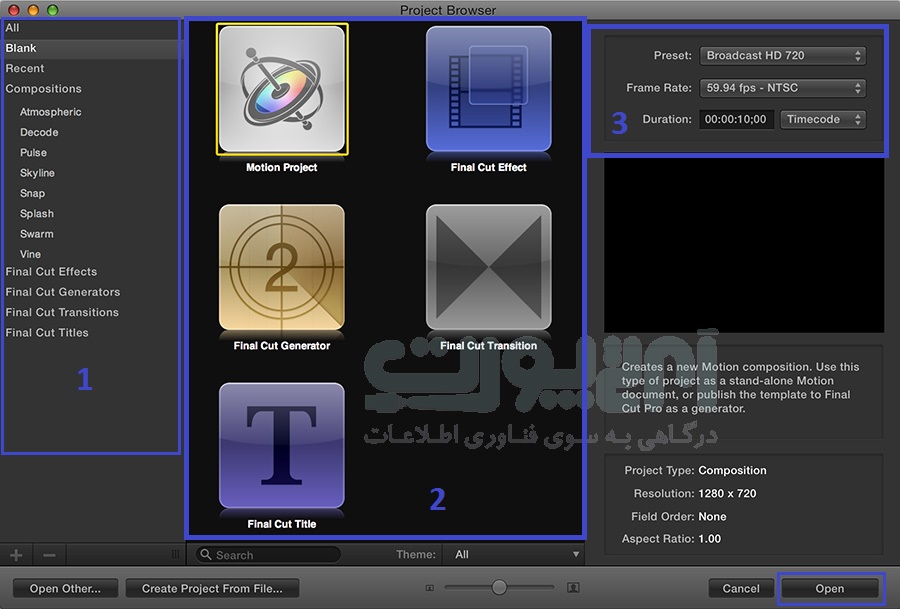


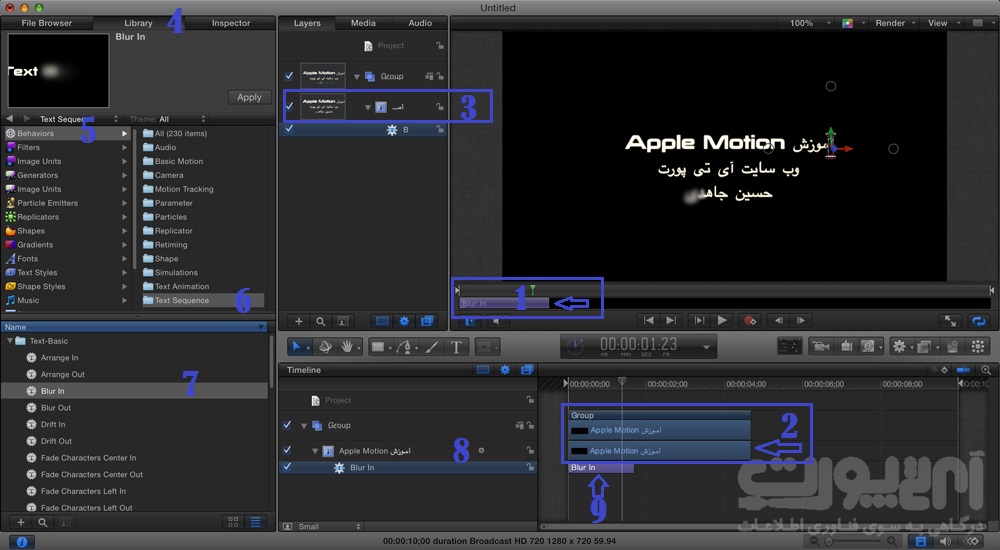



سلام
توضیحات مختصر و مفید بود
ممنونم
سلام
خوشحالیم مفید واقع شده است. 🙂
برای ویندوز مورد مشابه ای وجود نداره؟
من فکر نمی کنم خود Apple Motion نسخه ویندوز هم داشته باشه
معمولا در ویندوز از After Effects استفاده میشه.
سلام خیلی خوب بود بود ممنون به سایت ما سر بزنید
سلام
ممنون خیلی خوب بود بازم از این آموزش ها روی سایت قرار بدید